win10实时保护找不到怎么办 win10电脑找不到实时保护处理方法
更新时间:2023-03-31 10:08:53作者:run
当用户想要对微软win10系统的安全防护进行设置时,却怎么也没有找到电脑的实时保护功能,今天小编就给大家带来win10实时保护找不到怎么办,如果你刚好遇到这个问题,跟着小编一起来操作吧。
解决方法:
1.在Windows10的开始菜单上点击鼠标右键。
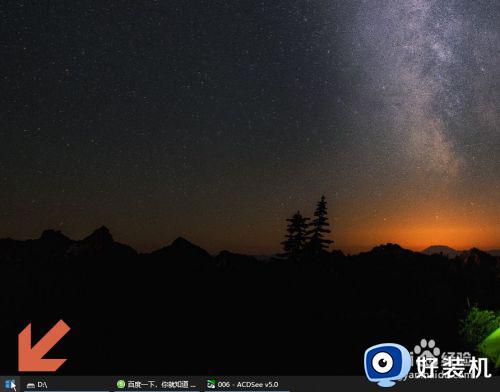
2.点击弹出的开始菜单中的【设置】。
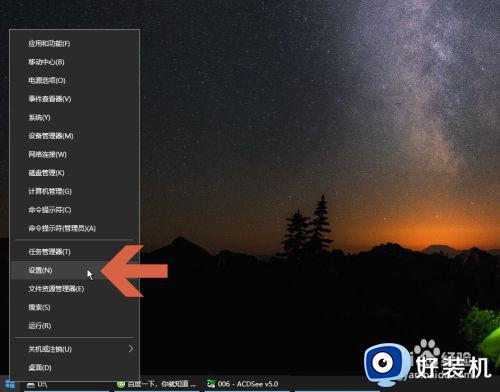
3.点击设置界面中的【更新和安全】。
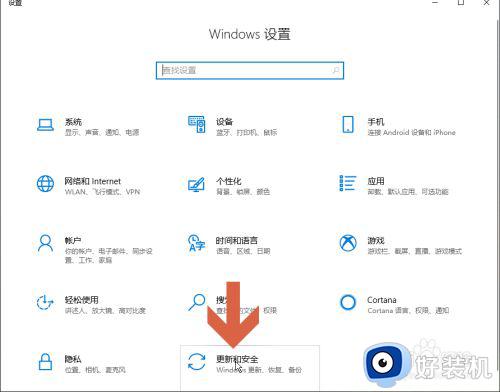
4.在打开的窗口中点击左侧的【Windows安全中心】。
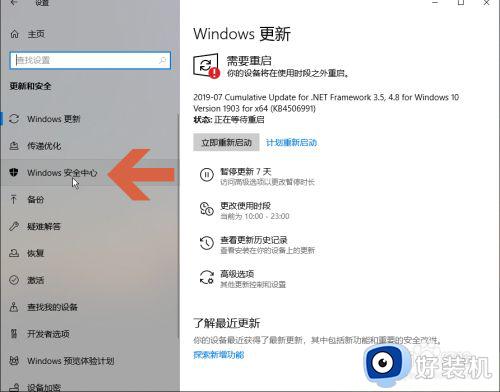
5.点击窗口右侧图示的选项。
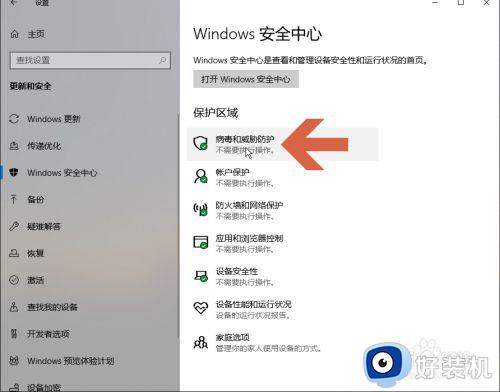
6.在列表中找到图示的【管理设置】,点击它。
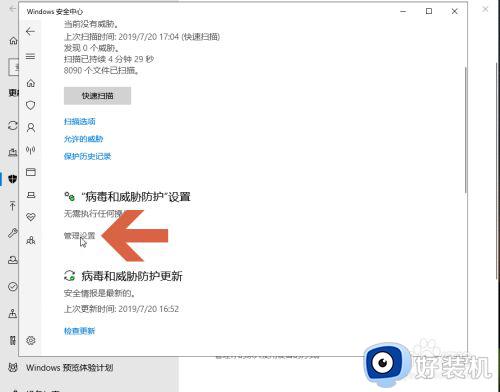
7.点击打开图示的实时防护开关,即可开启Windows win10的实时保护打不开。
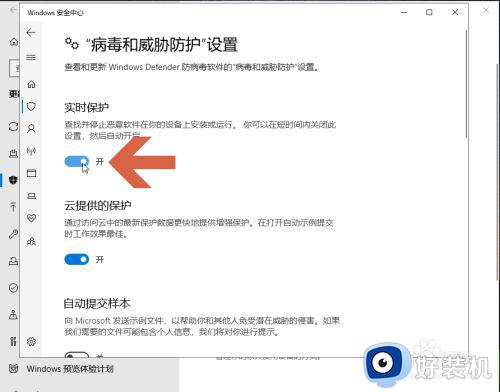
以上就是小编带来的win10电脑找不到实时保护处理方法的全部内容,还有不懂得用户就可以根据小编的方法来操作吧,希望能够帮助到大家。
win10实时保护找不到怎么办 win10电脑找不到实时保护处理方法相关教程
- win10实时保护打不开怎么办 win10实时保护不能打开如何解决
- win10病毒和威胁防护实时保护灰色怎么回事 win10 defender实时保护灰色如何解决
- 怎么关闭win10实时保护的软件 win10怎样彻底关闭实时保护软件
- win10实时保护关不掉怎么办 win10实时保护关闭不了如何解决
- win10的实时保护怎么永久关闭 win10实时保护的关闭方法
- 如何永久关闭win10实时防护 怎么把win10实时防护永久关闭
- win10家庭版彻底关闭实时保护的方法 win10家庭版如何永久关闭实时保护
- win10无法打开实时保护功能的解决方法 win10实时保护功能打不开怎么办
- win10怎么重新打开实时保护 win10系统实时保护如何开启
- win10实时保护开关灰色怎么办 win10实时保护开关是灰色的修复方法
- win10拼音打字没有预选框怎么办 win10微软拼音打字没有选字框修复方法
- win10你的电脑不能投影到其他屏幕怎么回事 win10电脑提示你的电脑不能投影到其他屏幕如何处理
- win10任务栏没反应怎么办 win10任务栏无响应如何修复
- win10频繁断网重启才能连上怎么回事?win10老是断网需重启如何解决
- win10批量卸载字体的步骤 win10如何批量卸载字体
- win10配置在哪里看 win10配置怎么看
win10教程推荐
- 1 win10亮度调节失效怎么办 win10亮度调节没有反应处理方法
- 2 win10屏幕分辨率被锁定了怎么解除 win10电脑屏幕分辨率被锁定解决方法
- 3 win10怎么看电脑配置和型号 电脑windows10在哪里看配置
- 4 win10内存16g可用8g怎么办 win10内存16g显示只有8g可用完美解决方法
- 5 win10的ipv4怎么设置地址 win10如何设置ipv4地址
- 6 苹果电脑双系统win10启动不了怎么办 苹果双系统进不去win10系统处理方法
- 7 win10更换系统盘如何设置 win10电脑怎么更换系统盘
- 8 win10输入法没了语言栏也消失了怎么回事 win10输入法语言栏不见了如何解决
- 9 win10资源管理器卡死无响应怎么办 win10资源管理器未响应死机处理方法
- 10 win10没有自带游戏怎么办 win10系统自带游戏隐藏了的解决办法
